
電話帳を利用する
電話帳に電話番号やメールアドレスなどを登録できます。
グループを利用することで連絡先をグループで管理できます。
また、電話番号を指定してブロックすることで、着信やSMSの受信を拒否することができます。
- 新しい連絡先を登録する
- 電話番号発信画面から連絡先を登録する
- 連絡先を確認する
- 電話帳画面の見かた
- 連絡先を修正する
- 連絡先を削除する
- 電話帳をグループで表示する
- 指定の番号を拒否する
- 連絡先ごとに着信音を設定する
 連絡先利用時のご注意
連絡先利用時のご注意
連絡先に登録したデータは、電池残量のない状態で放置したりすると、消失または変化してしまうことがあります。また、事故や故障でも同様の可能性があります。大切な連絡先などは、控えをとっておかれることをおすすめします。なお、連絡先が消失または変化した場合の損害につきましては、当社では責任を負いかねますのであらかじめご了承ください。
新しい連絡先を登録する
- ホーム画面で電話/電話帳
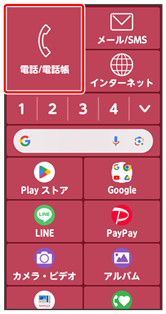
- 電話帳
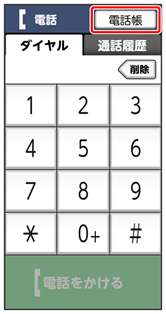
電話帳画面が表示されます。
- 新規登録
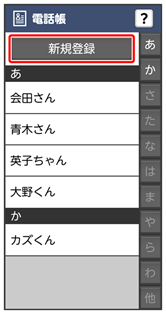
- 名前を入力
- 次へ
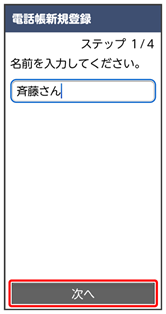
- フリガナを入力
- 次へ
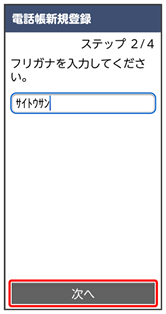
- 電話番号を入力
- 次へ
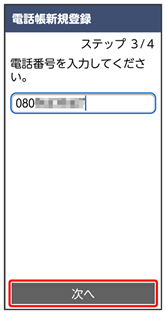
- メールアドレスを入力
- 次へ
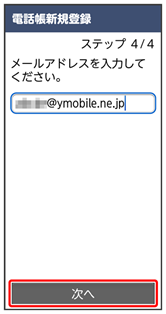
- この内容で登録する
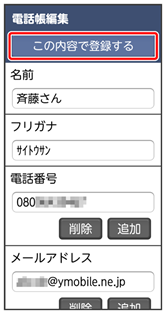
連絡先の登録が完了します。
電話番号発信画面から連絡先を登録する
- ホーム画面で電話/電話帳
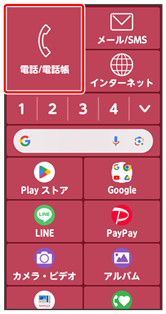
- ダイヤル
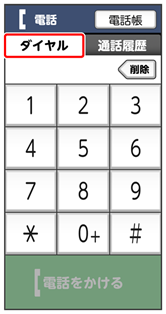
- ダイヤルキーをタップして登録したい電話番号を入力
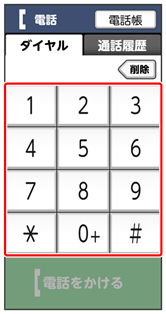
- メニュー
- 電話帳に登録
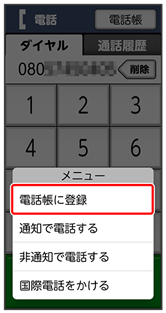
- 電話帳に新規登録
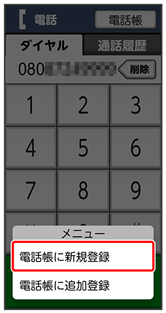
- 名前を入力
- 決定
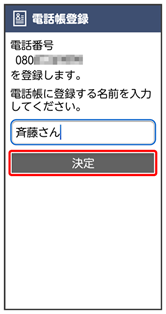
- この内容で登録する

連絡先の登録が完了します。
連絡先を確認する
- ホーム画面で電話/電話帳
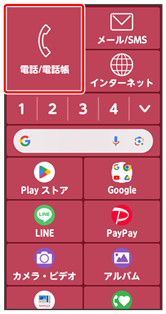
- 電話帳
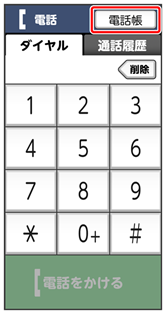
電話帳画面が表示されます。
- 確認する連絡先をタップ
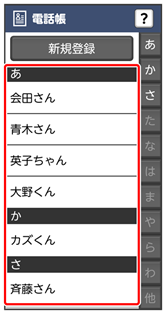
連絡先詳細画面が表示されます。
電話帳画面の見かた
タップすることにより、次の機能が利用できます。
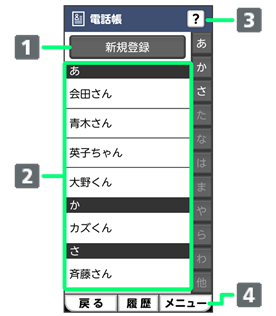
- 新しい連絡先を登録できます。
- 連絡先詳細画面を表示します。
- ヘルプを表示します。
- 電話帳の各種操作を行います。
連絡先を修正する
- ホーム画面で電話/電話帳
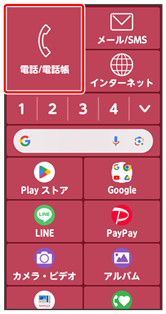
- 電話帳
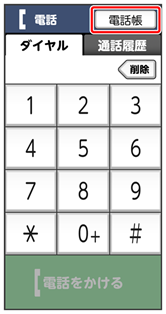
電話帳画面が表示されます。
- 対象の連絡先をタップ
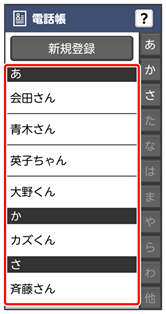
- 修正する
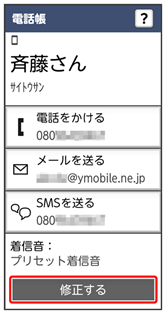
- 各項目を修正
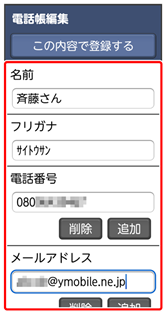
- この内容で登録する
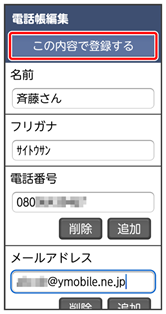
連絡先の変更が完了します。
- 確認画面が表示されたときは、画面の指示に従って操作してください。
連絡先を削除する
- ホーム画面で電話/電話帳
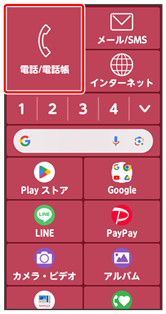
- 電話帳
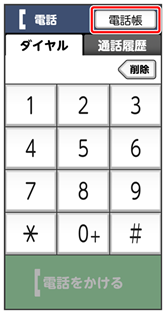
電話帳画面が表示されます。
- 対象の連絡先をタップ
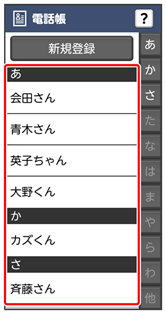
- メニュー
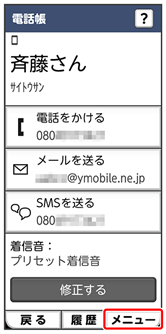
- 削除する
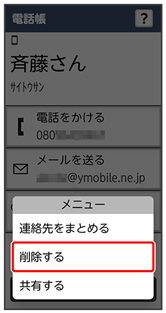
- 削除する
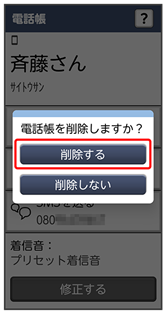
連絡先が削除されます。
電話帳をグループで表示する
連絡先にグループを設定しておくことで、グループごとに絞って連絡先を表示できます。あらかじめ、Google アカウントでログインして、連絡先の登録場所をGoogleに変更しておいてください。
- ホーム画面で電話/電話帳
- 電話帳
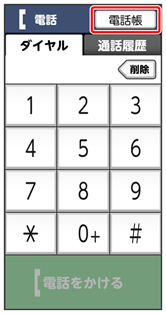
電話帳画面が表示されます。
- メニュー
- グループ表示する
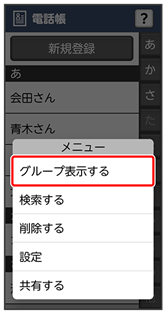
- Googleのグループ群
- 表示したいグループを選択
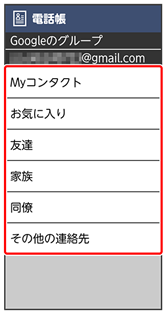
連絡先がグループごとに表示されます。
 登録する連絡先の登録場所を変更する
登録する連絡先の登録場所を変更する
- 電話帳画面でメニュー
- 設定
- 登録場所の設定
- 本体/Google
- OK
 連絡先のグループを設定する
連絡先のグループを設定する
- 連絡先詳細画面で修正する
- 「グループ」の編集
- 設定したいグループを選択(
 表示)
表示) - 決定
- この内容で登録
 連絡先一覧画面に切り替える
連絡先一覧画面に切り替える
- グループ一覧の画面でメニュー
- 連絡先一覧を表示する
指定の番号を拒否する
- ホーム画面で
 (本体設定)
(本体設定) - 電話の設定
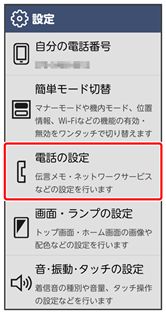
- 着信拒否設定
- 「番号指定拒否」の番号を追加
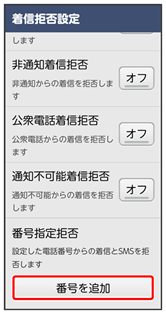
- 電話番号入力欄をタップ
- 拒否する番号を入力
- ブロック
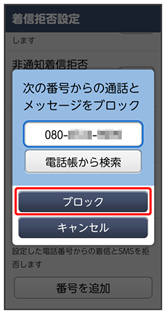
ブロックの設定が完了します。
連絡先ごとに着信音を設定する
- ホーム画面で電話/電話帳
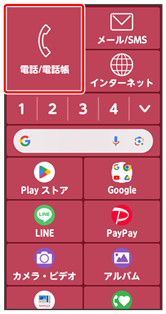
- 電話帳
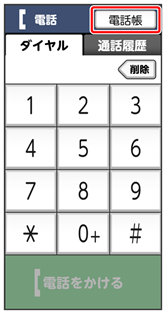
- 対象の連絡先をタップ
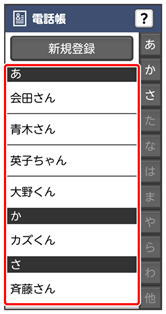
- 修正する
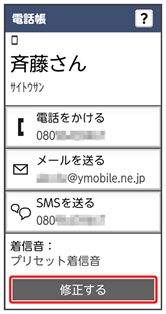
- 「着信音」の編集
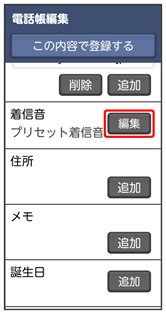
- 内蔵メロディ/ダウンロード
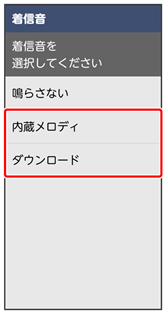
- 音を鳴らさない場合は、鳴らさないをタップして手順
 へ進んでください。
へ進んでください。
- 設定したい曲名/着信音をタップ
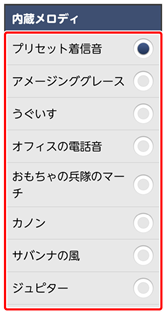
- このメロディを選択
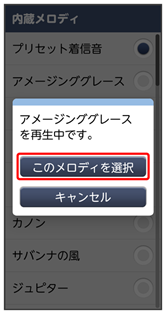
- この内容で登録する
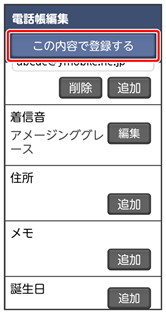
着信音の設定が完了します。